文章目录
- 1.下载CentOS 7 镜像
- 2.打开VMware,选择“创建新的虚拟机”
- 3.选择“典型”即可,然后“下一步”
- 4.稍后安装操作系统,下一步
- 5.Linux CentOS 64位
- 6.给自己的系统起个名字,然后选择安装位置
- 7.磁盘可以设为40G,方便以后使用,下边选择“将磁盘拆分成多个文件”
- 8.选择自定义硬件
- 9.设置内存为2G
- 10.使用刚刚下载的镜像DVD
- 11.点关闭,然后选择完成
- 12.开启虚拟机
- 13.选择安装系统: Install CentOS Linux7
- 14.选择语言:简体中文
- 15.选择最小安装,安装位置为自动分区,安装源为本地介质
- 16.点击ROOT密码,进行设置ROOT用户的密码
- 17.设置完密码后点完成,等待安装即可
- 18.安装完成后点击“重启”
- 19.进入系统,选择ROOT用户进行登录
- 20.至此,CentOS 7 已安装完成
- 21.关机命令:shutdown -h now
1.下载CentOS 7 镜像
CentOS 7 下载地址:http://mirrors.163.com/centos/7/isos/x86_64/
选择 CentOS-7-x86_64-DVD-1810.iso 进行下载
2.打开VMware,选择“创建新的虚拟机”
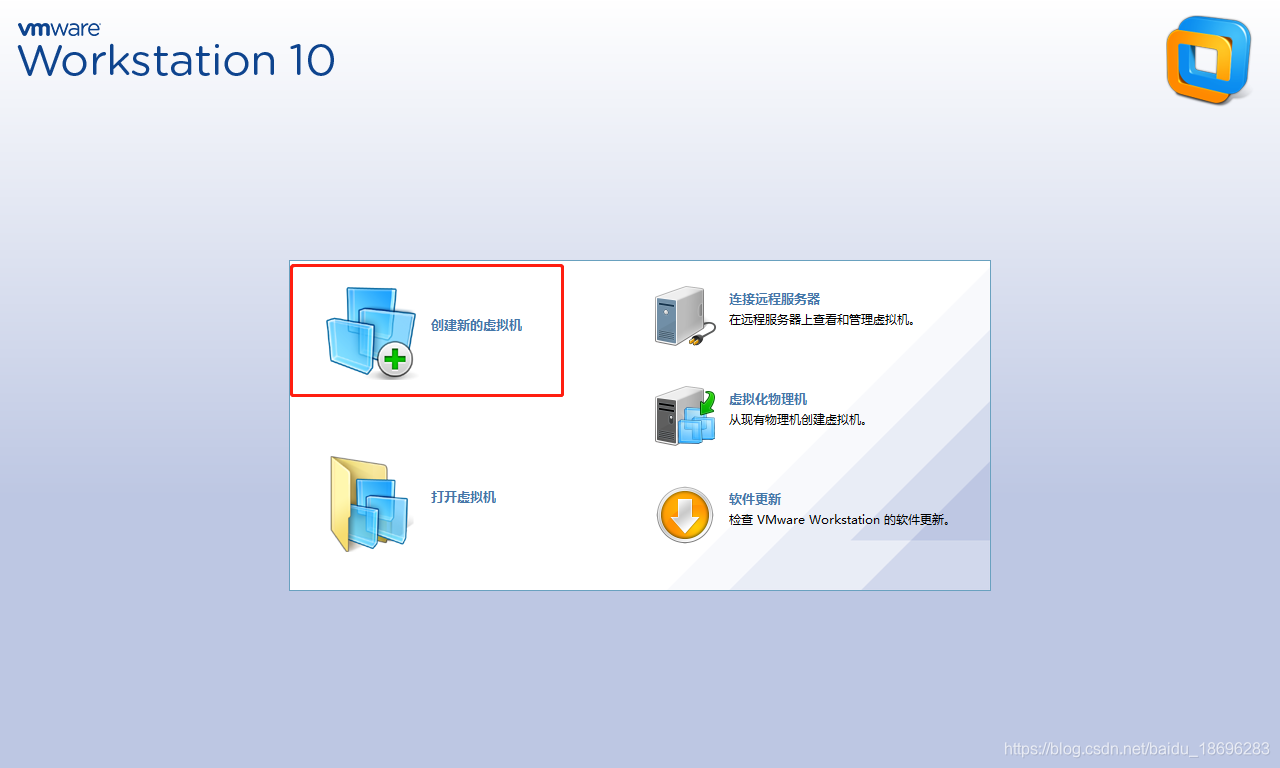
3.选择“典型”即可,然后“下一步”
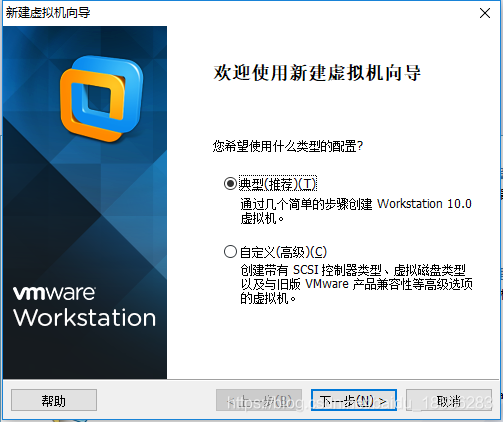
4.稍后安装操作系统,下一步
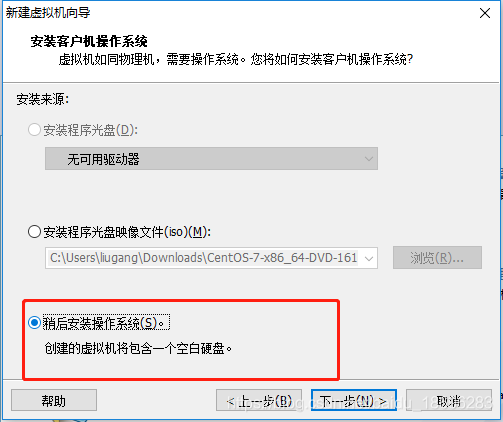
5.Linux CentOS 64位
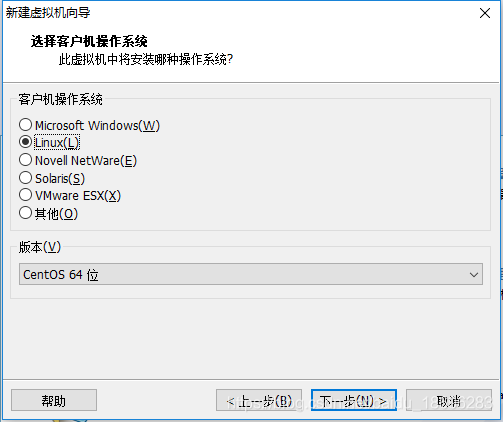
6.给自己的系统起个名字,然后选择安装位置
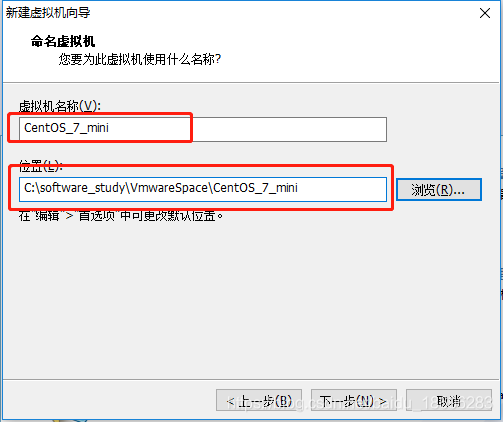
7.磁盘可以设为40G,方便以后使用,下边选择“将磁盘拆分成多个文件”
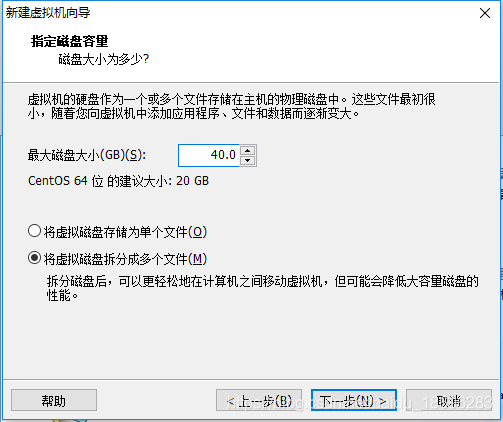
8.选择自定义硬件
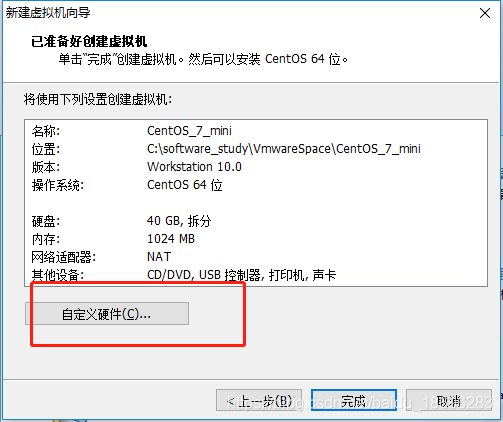
9.设置内存为2G
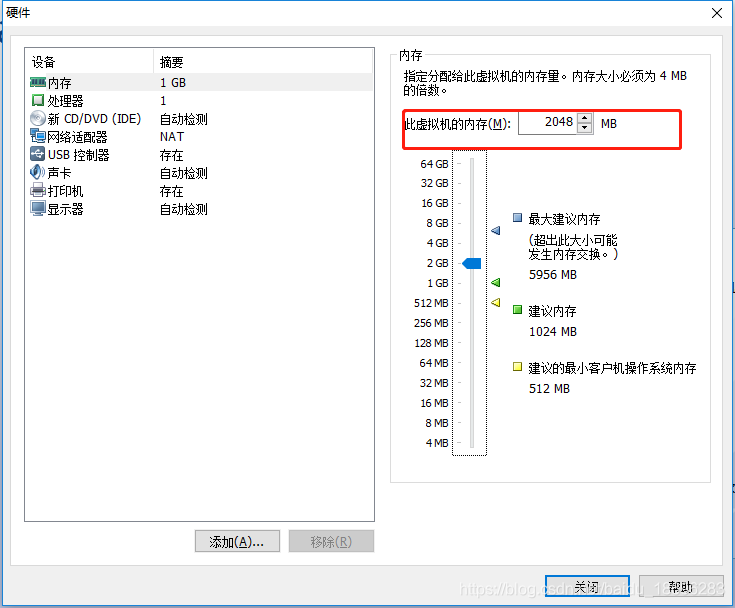
10.使用刚刚下载的镜像DVD
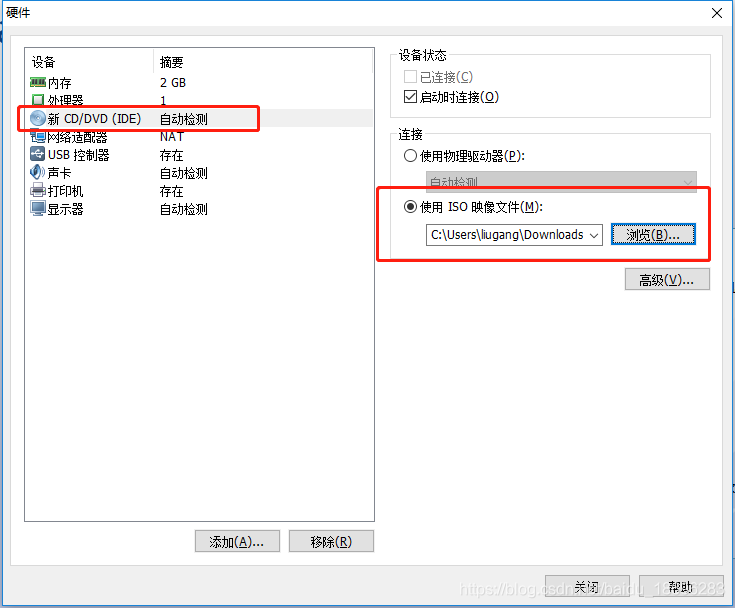
11.点关闭,然后选择完成
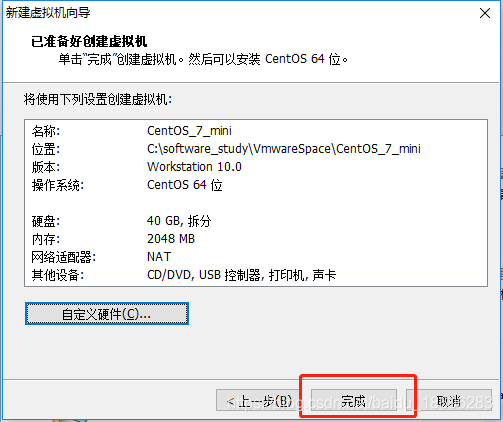
12.开启虚拟机
点击完成后,会自动跳到下图页面,直接点击开启此虚拟机
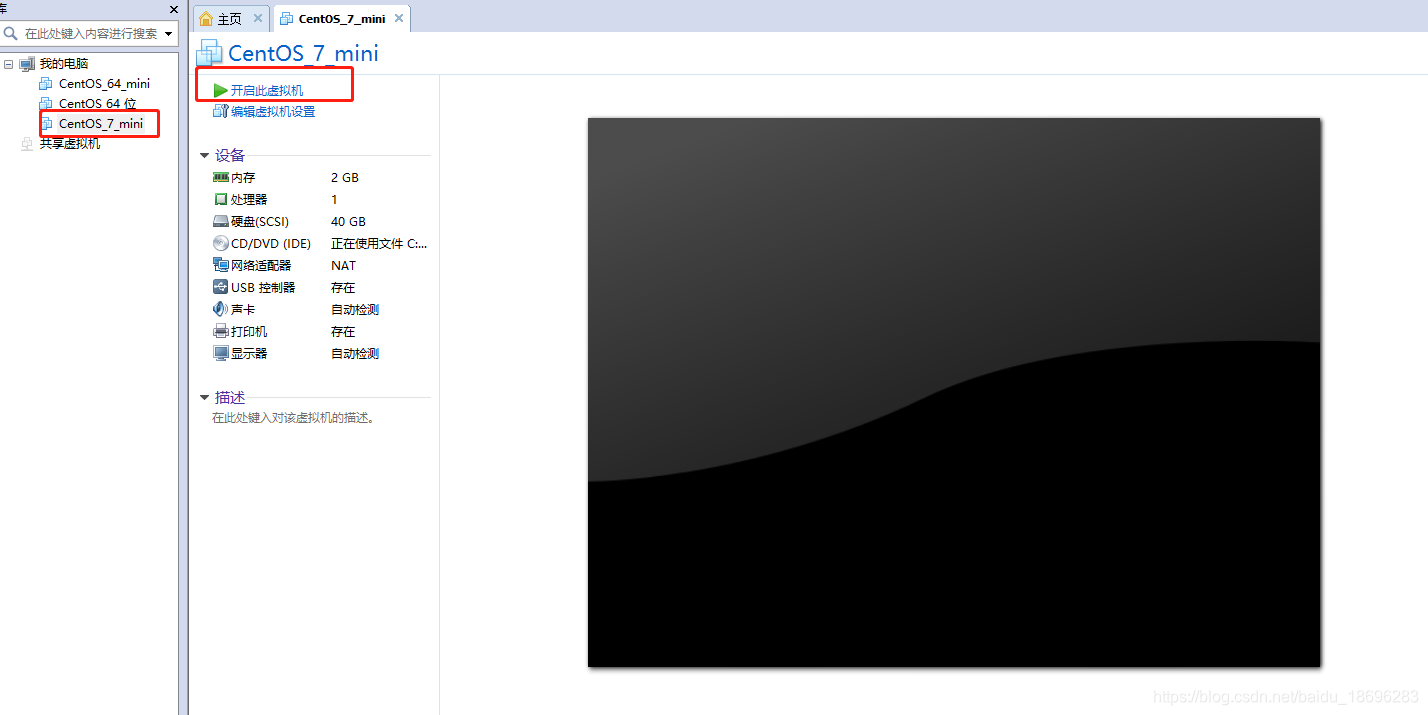
13.选择安装系统: Install CentOS Linux7
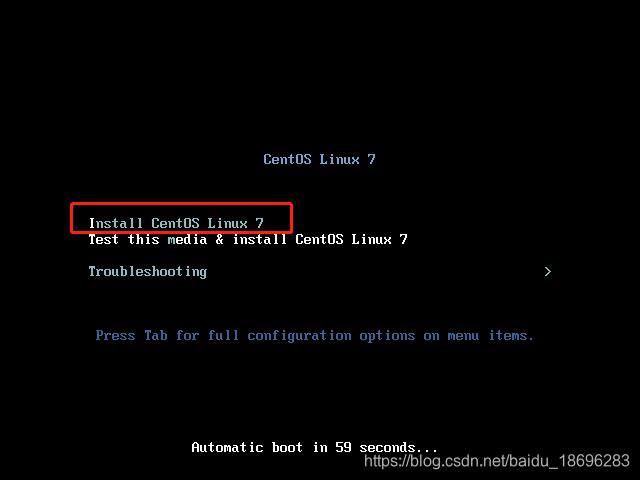
14.选择语言:简体中文
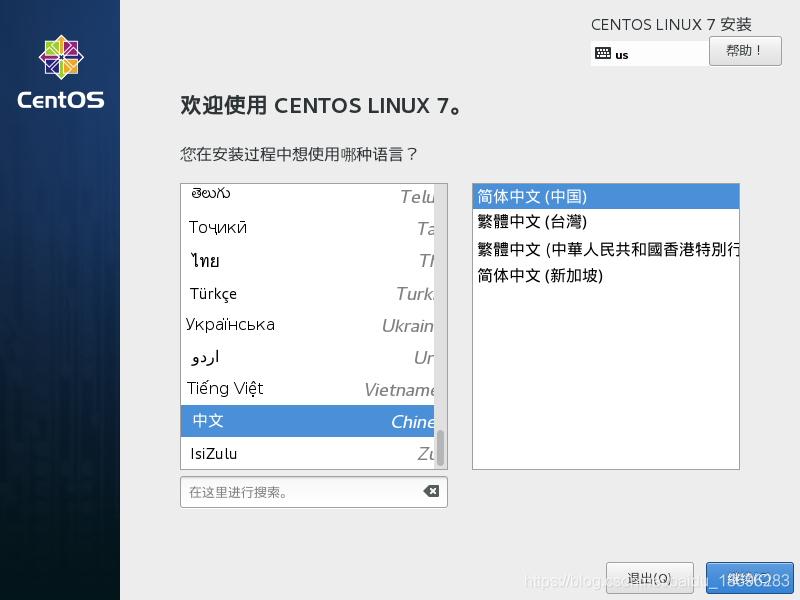
15.选择最小安装,安装位置为自动分区,安装源为本地介质

16.点击ROOT密码,进行设置ROOT用户的密码
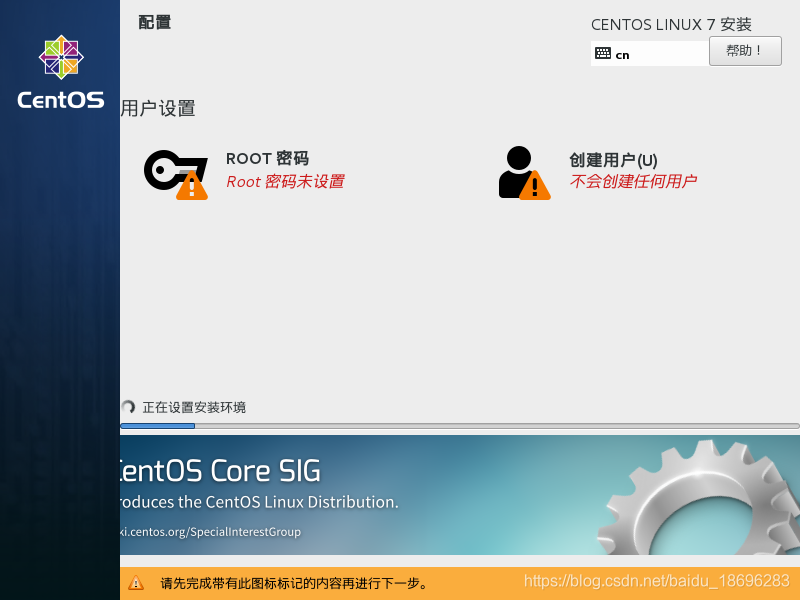
17.设置完密码后点完成,等待安装即可
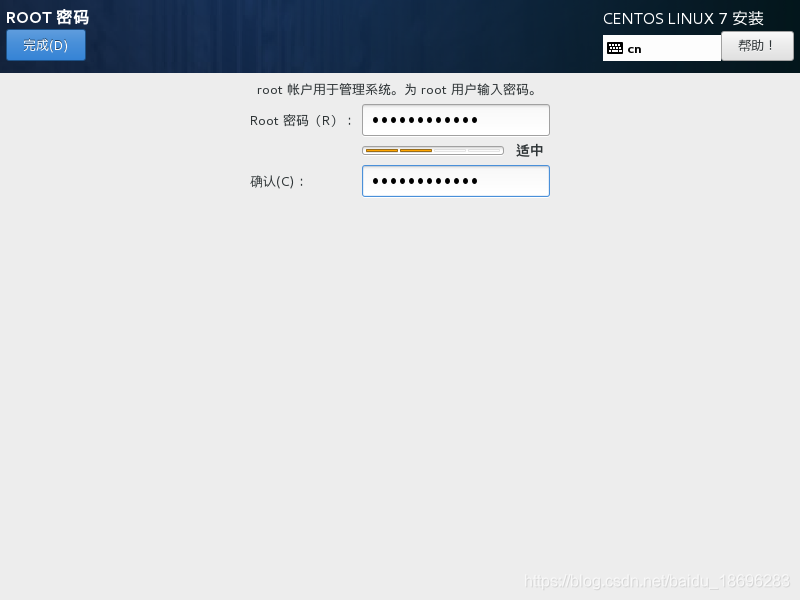
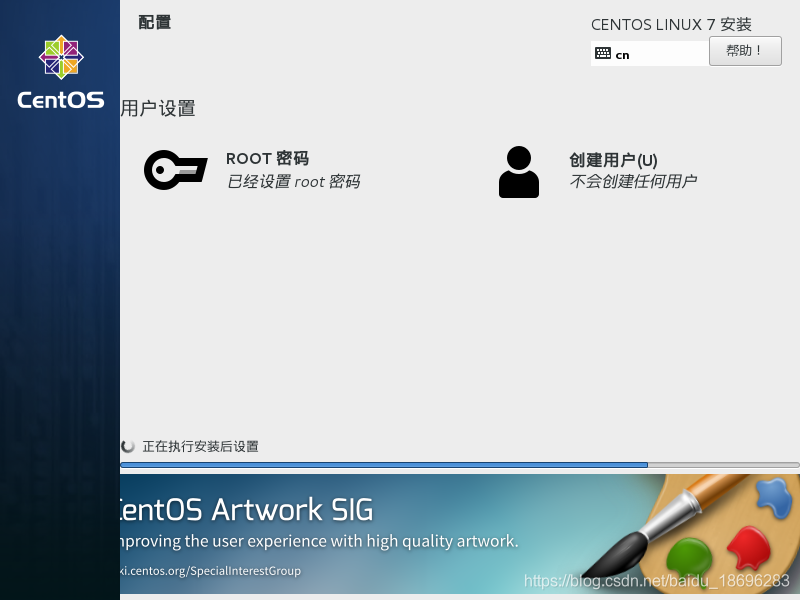
18.安装完成后点击“重启”
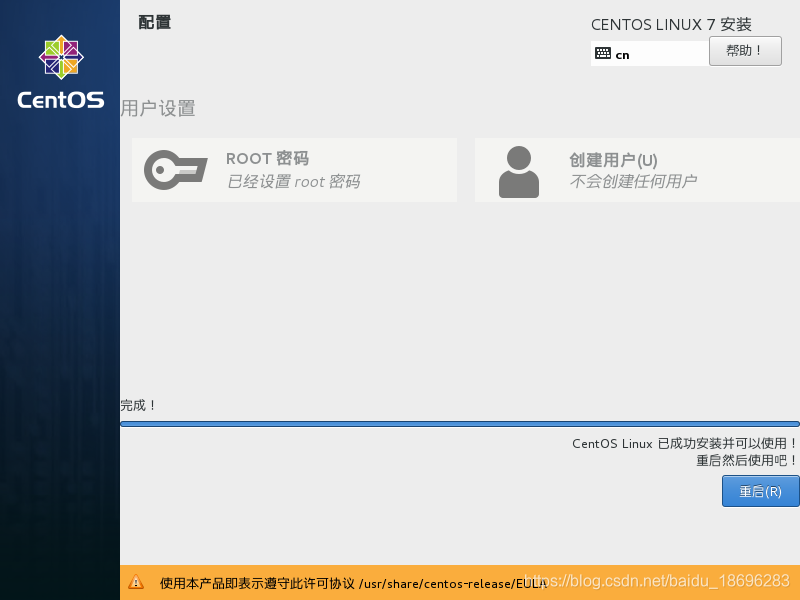
19.进入系统,选择ROOT用户进行登录
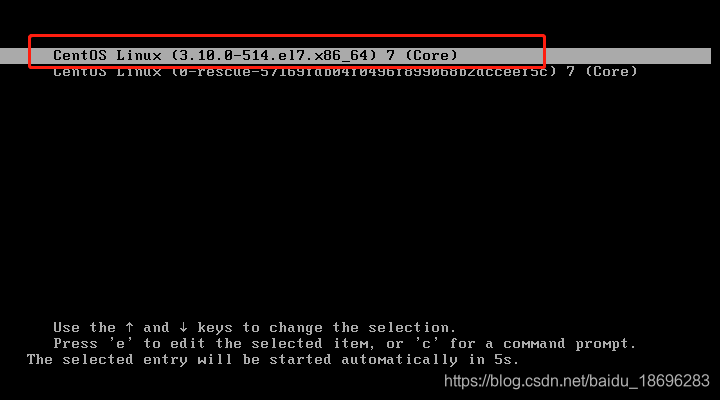
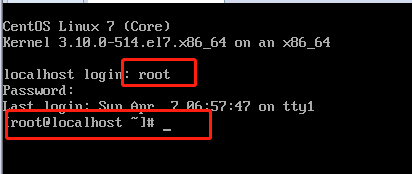






















 2968
2968











 被折叠的 条评论
为什么被折叠?
被折叠的 条评论
为什么被折叠?










